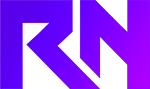当サイトではアフィリエイト広告を利用しています
2023.06.19
0から始めるストリートファイター6 #02 設定編

筆者:Reiketsu
平日毎朝定時8:15~12:15Twitch配信中です!
Twitchをチェック
記事は Ver.1 - 2023.06/02 に対応しています
ストリートファイター6を始めたい、または既に始めたけれど何をすれば良いのかわからない人に向けた悩み解決シリーズ。
ゲームの始め方から上手くなる方法まで更新予定。
今回はプレイ開始前に行う設定をまとめている。
目次
1:電源管理モードを「パフォーマンス最大化を優先」にする(PC版のみ)
ストリートファイター6は電力不足になるとエラーを起こす可能性があるので事前に対策することを推奨する。
設定の仕方
- デスクトップ画面を右クリックしてNVIDIAコントロールパネルを開く。(Windows11の人は右クリック後「その他のオプションを表示」から)
- 「3D設定の管理」から「プログラム設定」を開く。
- 「カスタマイズするプログラムを選択する」でStreet Fighter 6を選択する。(表示されない場合は追加を選びStreet Fighter 6を探す。)
- 「このプログラムの設定を指定する」の中から「電源管理モード」を選び「パフォーマンス最大化を優先」を選ぶ。
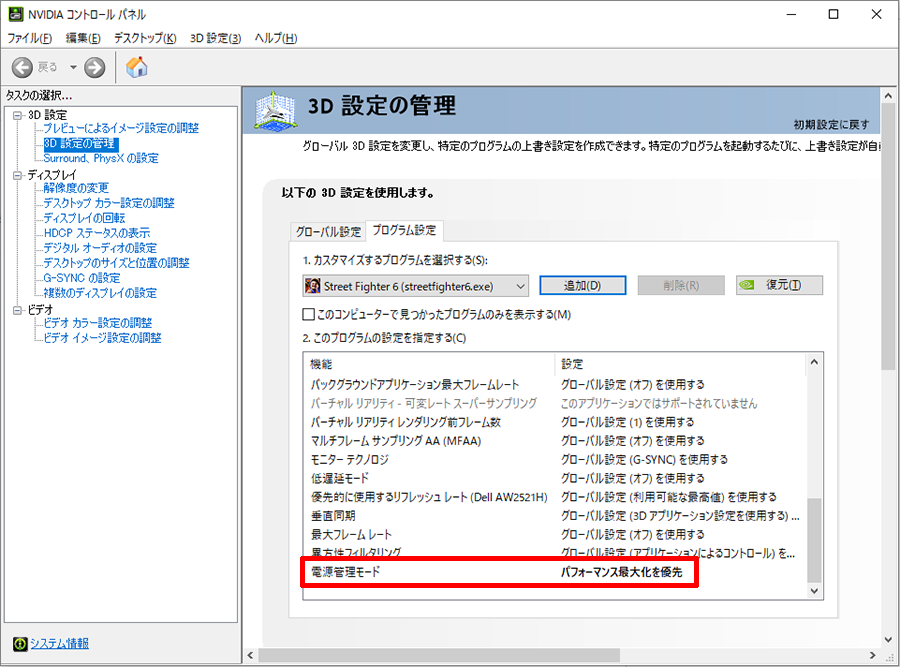
電源管理モードは上の画像の赤枠部分。
2:ゲームを起動しゲーム内設定を開く(機種共通)
ゲーム初回起動時はチュートリアルが始まるのでまずはそれを済ませる。なお、チュートリアルに関してはゲーム内にチュートリアル項目があるので後回しにしても構わない。
チュートリアルを済ませメインメニューが開いたらそこからマルチメニューを開く。

マルチメニューを開くボタンはメインメニューの下部にあるガイドに従い、マルチメニューの一覧からOPTIONを開く。
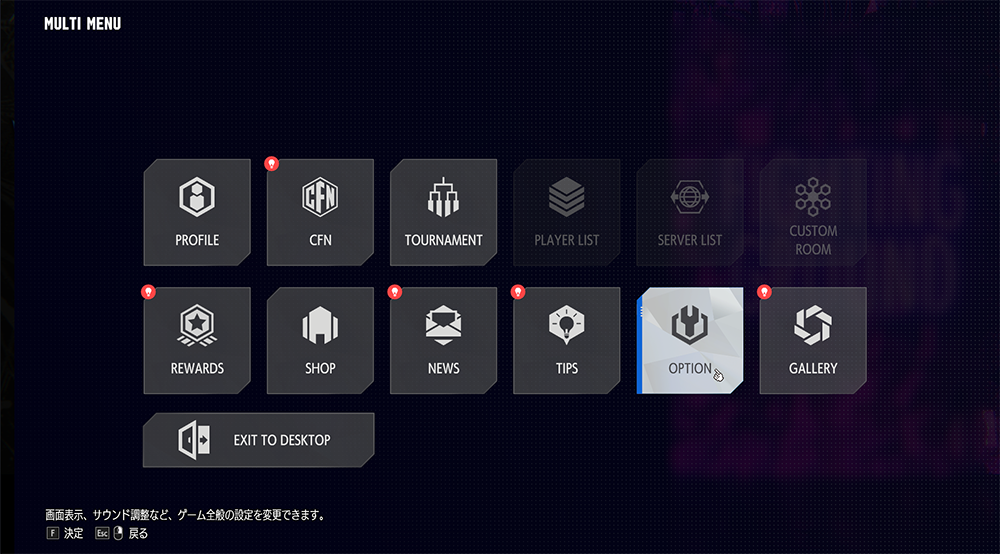
3:キーボード単独使用の設定(PC版のみ)
キーボードをメインデバイスとして使用したい人は、CONTROLタブにある「その他入力設定」にある「キーボード単独使用」をONにする。
これをONにするとコントローラーとキーボードの操作を分けることができ、友人とオフライン対戦する時にコントローラーとキーボードで対戦することが出来るようになる。
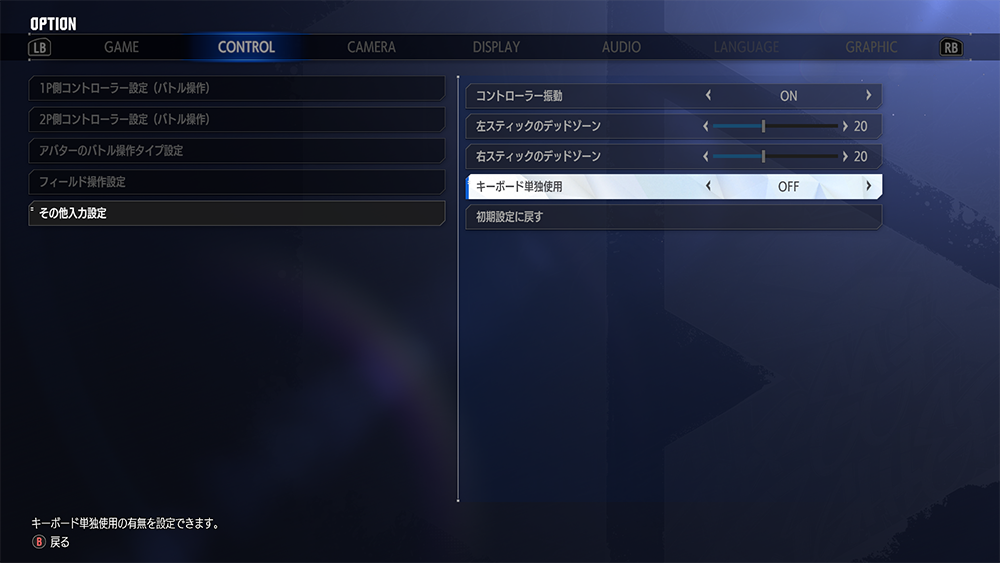
4:クオリティ設定(PC版のみ)
クオリティ設定はGRAPHICタブにあるクオリティの設定を自分のPCの性能に合わせて大まかに設定する事が出来る。
PCの性能が不安な人やOBSなどの他のアプリを同時に使用したい人は低めにすると良い。
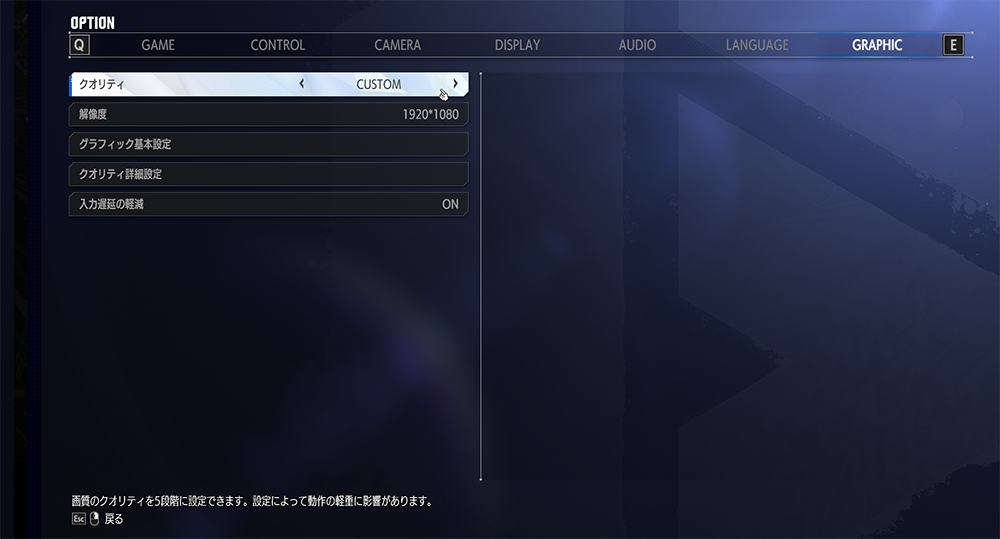
5:入力遅延の軽減をONにする(機種共通)
GRAPHICタブにある「入力遅延の軽減」をONにする。
これをONにすることで操作デバイスで入力した内容がゲーム内に反映されるまでの時間が短くなるので、相手の行動を見てから対応する場面の多いストリートファイター6では重要な設定となる。
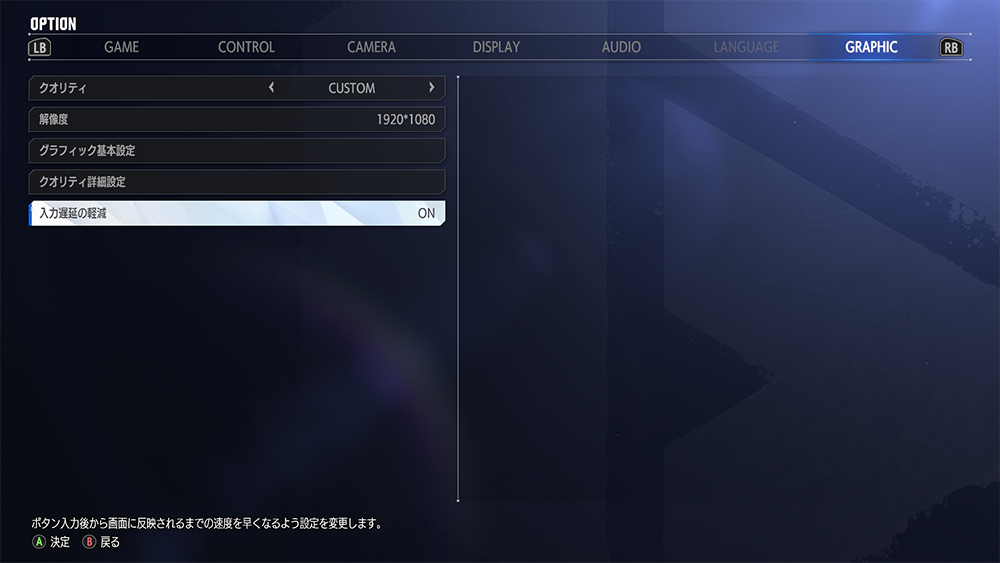
6:グラフィック基本設定の各項目を変更する
1.FGの背景表示物の数
設定を「通常」にすると対戦画面での背景表示物を減らすことで処理を軽くすることが出来る。

表示物:多いの設定。

表示物:通常の設定。違いがわかりにくいが、背景の人物が居なくなってる等違いがある。
2.内部解像度
数字が高いほど解像度も高くなる・画質や処理負担も比例して高くなるので、解像度を落とすことで処理を軽くすることが出来る。
3.ウィンドウモード
「ウィンドウ」と「ボーダレスウィンドウ」を切り替えることが出来る。
オススメはボーダレスウィンドウ。
4.MAXFrameRate
ワールドツアーでのフレームレートを変更することができる。
対戦時は影響しないので120を選ぶのはPCの性能に余裕がある人だけにしよう。
5.AO設定
アンビエントオクルージョン設定は陰影に関する設定。
処理を軽くしたい人はOFFにしよう。
6.SSR
SSR(Screen・Space・Reflections)は水やガラスなどの表面に映像が反射して映るようにする設定。
処理を軽くしたい人はOFFにしよう。
7.モーションブラー
映像のブレに関する表現だが、差し合い等相手のキャラクターを良く見る必要がある格闘ゲームではOFFが好まれる。
8.Vsync
垂直同期設定。
ONにしても遅延が変わらない勢・OFFの方が遅延が少ない勢のどちらもいるので好みでどうぞ。
9.NPCの数
ワールドツアーモードでのNPCの表示数が変わる設定だが、処理を軽くしたい人は「少ない」を選ぼう。
10.BHの表示人数
バトルハブ内でのプレイヤーアバターの表示最大数が変わる設定だが、上記NPC設定と同様処理を軽くしたい人は人数を減らそう。
11.表面化散乱(肌の表現)
肌をよりリアルにする為の設定。ON・OFFは好みでどうぞ。
12.アンチエイリアス
キャラクターCGの輪郭等ギザギザしている部分をぼやけさせて綺麗に表示する機能。
OFFの方が変化が分かりやすいという人もいるのでON・OFFは好みで構わないが、処理を軽くしたい人はOFFにしよう。
13.被写界深度
ピント調節によるブレを表現し、奥行きを感じさせる為の機能。
処理を軽くしたい人はOFFにしよう。
14.WTのバトルを30フレーム固定
ワールドツアーのバトルのみを30フレームに固定する機能。
ワールドツアーでの対戦は通常の対戦よりも重くなりやすいので、PCスペックが不安な人はONにしよう。